Thêm hình mờ nền vào tài liệu Word của bạn

Microsoft Word cho phép bạn thêm hình mờ vào tài liệu của mình. Hình mờ là những hình ảnh hoặc văn bản nhẹ phía sau văn bản thông thường trong tài liệu của bạn.
Chính sách nhóm đã được sử dụng trong Windows từ nhiều năm nay và mục đích của chúng là điều chỉnh cấu hình máy tính của bạn và cũng để ngăn người dùng truy cập vào một số phần nhất định của hệ điều hành và các cài đặt khác mà bạn không muốn họ nhìn thấy hoặc sử dụng. Nó cũng được sử dụng để làm những việc như triển khai phần mềm, ánh xạ ổ đĩa mạng, cài đặt máy in và định cấu hình cài đặt cập nhật Windows cho máy tính trạm. Đối với hầu hết các phần, chúng được sử dụng trên các miền Windows trên mạng công ty để quản trị viên có thể áp dụng cài đặt cho nhiều máy tính cùng một lúc thay vì phải truy cập vào từng máy tính và định cấu hình chúng một cách riêng biệt. Cũng có thể đôi khi cài đặt chính sách nhóm được áp dụng cho máy tính tại nhà của bạn, chẳng hạn như cài đặt chính sách nhóm đã từng nằm trên mạng hoặc một số phần mềm đã thay đổi cài đặt chính sách mà bạn không biết.
Có một cách dễ dàng để kiểm tra những chính sách nào nếu có được áp dụng cho máy tính của bạn và đó là chạy Bộ Chính sách Kết quả (RSOP) trên máy tính của bạn. Sau đó, bạn có thể xem liệu bạn có muốn các chính sách này có hiệu lực hay không và nếu không, hãy tắt chúng nếu bạn có quyền phù hợp.
Để chạy công cụ Bộ Chính sách Kết quả, chỉ cần nhập rsop trong hộp tìm kiếm và nhấn enter hoặc nhấp vào rsop.msc xuất hiện trong tìm kiếm. Bạn sẽ thấy rằng nó sẽ xử lý Bộ Chính sách Kết quả bằng một thanh tiến trình. Toàn bộ quá trình chỉ mất khoảng 10-15 giây.
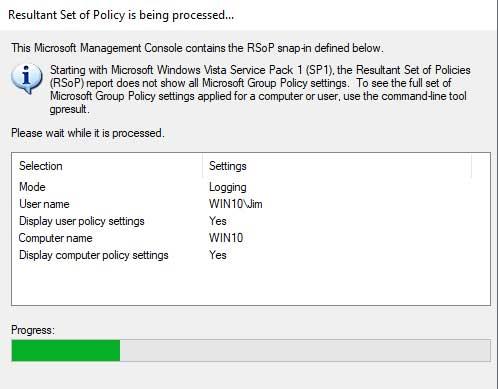
Sau đó, bạn sẽ được hiển thị kết quả RSOP nhưng bạn sẽ cần phải nhấp vào tất cả các phần để xem những chính sách nào được áp dụng cho máy tính của bạn. Lưu ý rằng nó sẽ chỉ hiển thị những cái được áp dụng chứ không phải bất kỳ cái nào chưa được thay đổi. Ví dụ trong phần Windows Update, nó cho thấy rằng 2 chính sách đã được kích hoạt.
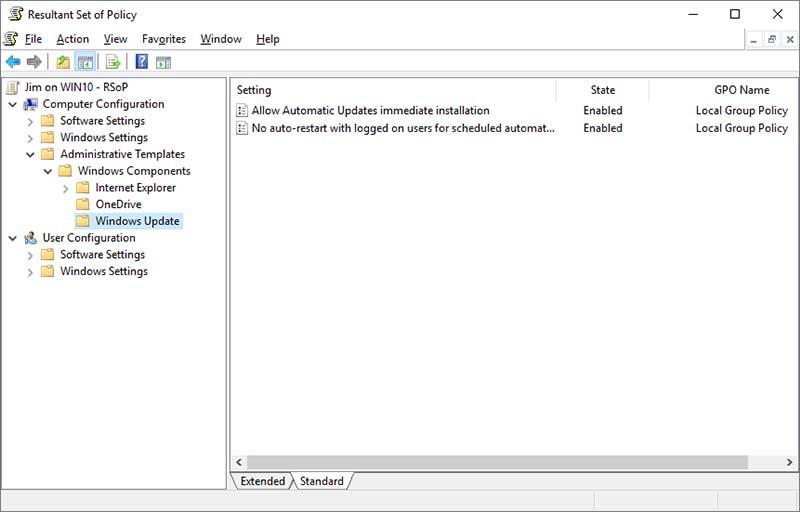
Nếu bạn chạy gpedit.msc để mở Trình chỉnh sửa chính sách nhóm và sau đó chuyển đến phần Windows Update, bạn sẽ thấy rằng nó hiển thị tất cả các cài đặt bao gồm cả 2 cài đặt đã được bật.
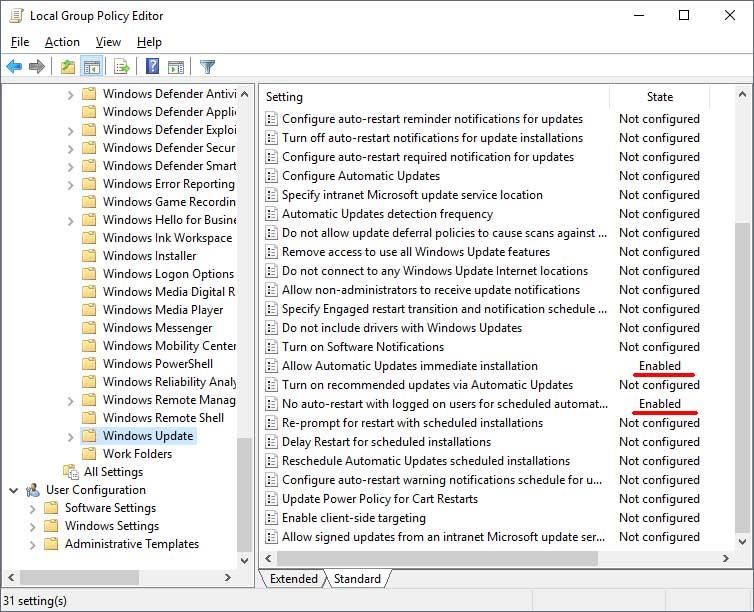
Một thủ thuật khác mà bạn có thể sử dụng để xem những chính sách nào đã được bật hoặc tắt là truy cập bảng điều khiển chính sách nhóm thông thường và nhấp vào Tất cả cài đặt trong Cấu hình máy tính, sau đó trong Cấu hình người dùng và sau đó sắp xếp theo Trạng thái. Bây giờ bạn sẽ có tất cả các cài đặt ở một nơi và có thể thực hiện các điều chỉnh của mình từ đó. Đó cũng là một cách tốt để đặt lại tất cả các chính sách của máy tính của bạn thành không được định cấu hình vì bạn có thể thấy tất cả chúng ở một nơi. Vì vậy, bạn có thể đang nghĩ, công cụ Bộ Chính sách Kết quả sẽ có ích gì nếu bạn chỉ có thể sắp xếp theo Trạng thái trong bảng điều khiển thông thường? Bạn có thể chạy RSOP trên các máy tính từ xa để xem những chính sách nào được áp dụng trên chúng thay vì phải đến từng máy tính và chạy cục bộ. Tất nhiên bạn sẽ c���n các quyền thích hợp để làm như vậy.
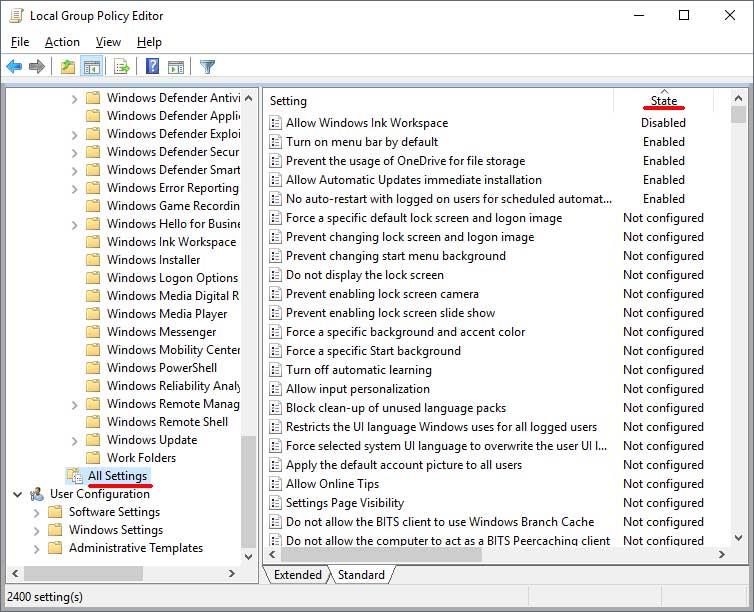
Một cách khác để xem những chính sách nào được áp dụng cho máy tính của bạn là từ dòng lệnh. Tất cả những gì bạn cần làm là nhập gpresult / SCOPE computer / V cho các chính sách máy tính hoặc gpresult / SCOPE user / V cho các chính sách người dùng và nó sẽ hiển thị một danh sách các chính sách nhóm được áp dụng cho máy tính của bạn. Bạn cũng có thể chạy nó trên các máy tính từ xa. Chỉ cần đảm bảo chạy dấu nhắc lệnh với tư cách quản trị viên để có kết quả tốt nhất.
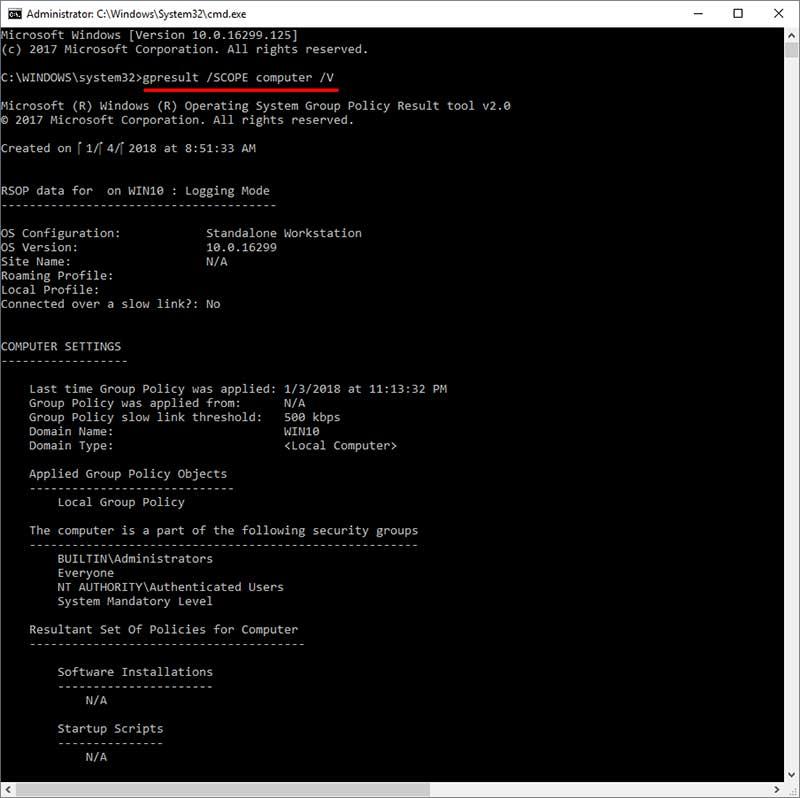
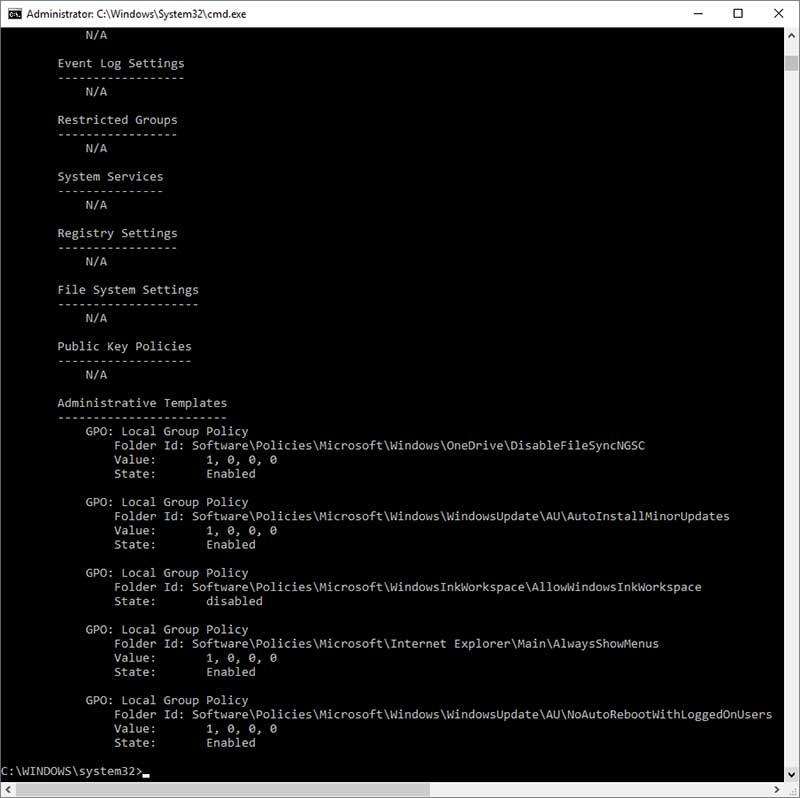
Vì vậy, như bạn có thể thấy, không quá khó để xem những chính sách nào được áp dụng cho máy tính của bạn trong trường hợp bạn nghĩ rằng một trong những chính sách này chịu trách nhiệm cho một vấn đề cụ thể mà bạn có thể gặp phải trên máy tính của mình.
Microsoft Word cho phép bạn thêm hình mờ vào tài liệu của mình. Hình mờ là những hình ảnh hoặc văn bản nhẹ phía sau văn bản thông thường trong tài liệu của bạn.
Outlook và nhiều ứng dụng e-mail khác có một tính năng cho phép bạn gửi e-mail đến nhiều người nhận cùng một lúc bằng cách sử dụng danh sách phân phối. Bằng cách này khi bạn gửi e-mail, bạn chỉ cần đặt tên danh sách phân phối vào hộp Tới:
Luôn có những thứ bổ sung cho nhau. Cho dù đó là ghép nối các loại thực phẩm, kinh nghiệm hay thậm chí là các mối quan hệ cá nhân; một số thứ chỉ hoạt động tốt hơn khi có thứ gì đó khác hỗ trợ nó. Thiết kế web không có gì khác biệt. Có một số kỹ thuật nhất định dựa vào thứ gì đó khác để nó có hiệu quả hoặc thậm chí hoạt động bình thường.
Nếu bạn sử dụng Excel 2007 hoặc 2010, bạn có thể gặp lỗi khi mở Excel hoặc nhấp đúp vào tệp Excel có thông báo Đã xảy ra sự cố khi Gửi lệnh tới Chương trình. Điều này có thể được gây ra bởi một vài điều khác nhau.
Biểu tượng yêu thích là một hình ảnh nhỏ riêng lẻ của một trang web được hiển thị bên cạnh thanh địa chỉ. Tùy thuộc vào trình duyệt, nó cũng xuất hiện trong dấu trang / dấu trang trong thanh công cụ dấu trang và thanh bảng hoặc dưới dạng lối tắt trên màn hình.
Nếu bạn là người dùng Outlook thì bạn có thể tạo phong cách hoặc chủ đề của riêng mình cho các thư email gửi đi của mình chỉ với một vài cú nhấp chuột.
Nếu bạn thích sử dụng Windows Photo Viewer trong Windows 7 nhưng nhận thấy rằng bạn không thể sử dụng nó trong Windows 10 thì đây là cách bạn lấy lại.
Ngày nay, hình thức chơi game phổ biến nhất liên quan đến các trò chơi cũ, cổ điển là sử dụng trình giả lập. Hôm nay chúng tôi sẽ giới thiệu cho bạn một số trình giả lập tốt nhất cho Nintendo DS chạy trên mọi máy tính. Sau đó, tất cả những gì bạn phải làm là tải xuống trình giả lập NDS và các trò chơi và bạn đã sẵn sàng chơi.
Nếu bạn có một phông chữ nhất định mà bạn muốn sử dụng cho tất cả các tài liệu Word của mình, có một cách để làm cho Word sử dụng phông chữ đó theo mặc định mỗi khi bạn bắt đầu một tài liệu mới. Làm theo các bước đơn giản.
Bây giờ chúng ta sẽ đi vào cách ngăn Windows tự động nén tệp của bạn, do đó bạn không cần phải lo lắng về điều này xảy ra nữa.








